Androidスマートフォンから誤ってファイルを削除してしまいましたか?そんな経験はありませんか?そんな時こそ、Dr.Fone - Data Recovery for Androidの出番です。このツールは、失われた写真、連絡先、メッセージなどを復元できると謳っています。しかし、本当に使えるのでしょうか?そして、価格に見合う価値があるのでしょうか?このDr.Fone - Data Recovery for Androidレビューでは、Dr.Fone - Data Recovery for Androidの機能や使いやすさから、価格、そして競合製品まで、知っておくべきあらゆる情報を網羅的に解説します。
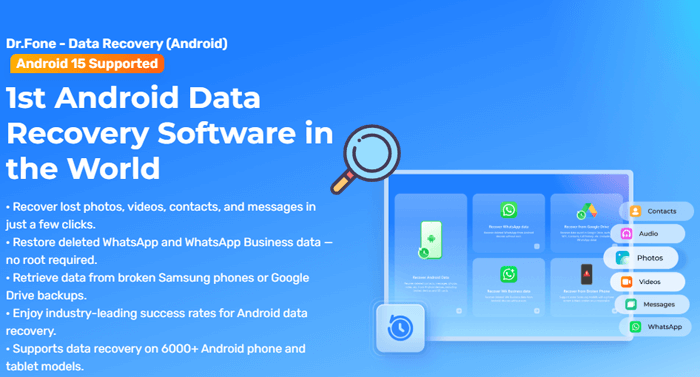
Dr.Fone - Androidデータ復旧は、Wondershareが開発したDr.Foneツールキットの一部です。Android Androidやタブレットから削除または紛失したデータを復旧するために特別に設計されており、Samsung、LG、Google Pixel、Huaweiなど、幅広いAndroidブランドをサポートしています。
3つの強力な復元オプション(内部ストレージからの復元、故障したAndroidデバイスからのデータの抽出、 Googleドライブバックアップからのファイルの取得)を提供します。この柔軟性により、さまざまなデータ損失シナリオに対応できます。
連絡先、メッセージ、通話履歴、写真、ビデオ、ドキュメント、WhatsApp チャットなどを復元できます。
Samsung、LG、Huawei、Google Pixel などの主要ブランドを含む 6000 台以上のAndroidデバイスをサポートします。
ユーザーは復元前に削除されたファイルをスキャンしてプレビューできるため、必要なものを正確に復元できます。
スキャンされたすべてのファイルではなく、特定の項目の回復を有効にすることで、ユーザーに完全な制御権を与えます。
WindowsとMac両方のコンピューターで利用できるので、システムに関係なく便利です。
長所:
短所:
最もよく聞かれる質問の一つは、「Dr.Fone は無料で使えますか?」というものです。答えは「はい」と「いいえ」の両方です。
Dr.Fone - Data Recovery for Android 、復元可能なデータをスキャンしてプレビューできる無料トライアル版を提供しています。ただし、実際にファイルを復元するには、ライセンスを購入する必要があります。一般的な価格は以下の通りです。
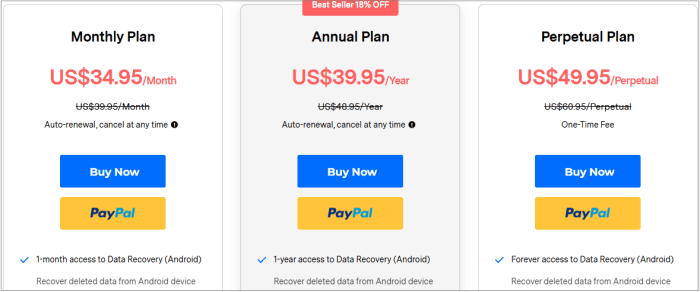
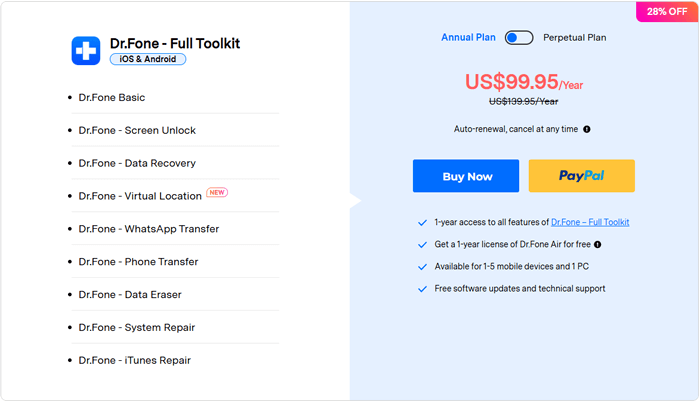
※時期により価格が変動する場合がございますので、詳細は公式サイトをご確認ください。
Dr.Foneで削除されたテキストメッセージを復元できるのかと疑問に思われるかもしれません。はい、復元可能です。その他多くのデータタイプも復元可能です。使い方の簡単なガイドはこちらです。
ステップ1. パソコンでWondershare Dr.Foneを起動します。メインインターフェースから「ツールボックス」>「データ復旧」に進みます。
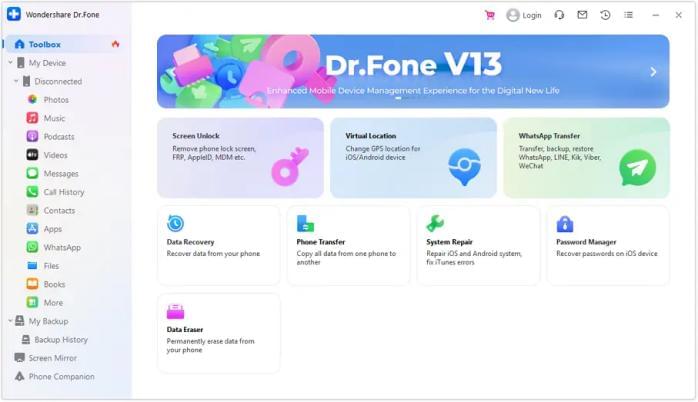
ステップ 2. 表示されるウィンドウで、ターゲット デバイスの種類として「 Android 」を選択し、 Android固有の回復プロセスを開始します。
ステップ 3. プロンプトが表示されたら、「 Androidデータの回復」をクリックして、 Androidスマートフォンからのデータのスキャンと回復を続行します。
ステップ4. USBケーブルを使ってAndroidデバイスをコンピューターに接続します。プログラムは接続されたデバイスを自動的に検出します。
ステップ 5. デバイスが認識されると、「メッセージ」など、復元するファイルの種類を選択するように求められます。
ステップ 6. 右下隅の「スキャンの開始」をクリックして、デバイス内の失われたファイルや削除されたファイルのスキャンを開始します。
ステップ7. スキャンが完了すると、Dr.Foneは復元可能なアイテムのリストを表示します。上部のフィルターオプションを使用して、削除済みアイテムのみなど、ファイルの種類で並べ替えることができます。
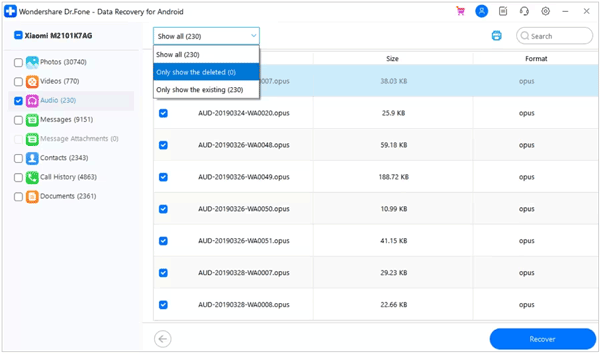
ステップ8. 復元したいファイルを選択し、右下の「復元」ボタンをクリックします。復元したファイルの保存先となるコンピュータ上のフォルダを選択し、もう一度「復元」をクリックして確定します。
Dr.Foneよりも優れたソフトは何かとお考えなら、 Coolmuster Lab.Fone for Android(Androidデータ復元)がおすすめです。このソフトウェアは、強力なAndroidデータ復旧機能をより手頃な価格で提供しており、不要なアップセルなしで柔軟性と効率性を求めるユーザーに最適です。
Coolmuster Lab.Fone for Android(Androidデータ復元)ハイライト:
Dr.Fone - Data Recovery for Androidの代替品を使用して、 削除されたAndroid連絡先などを復元する方法。
01公式サイトからCoolmuster Lab.Fone for Android(Androidデータ復元)ダウンロード、インストール、アクティベートします。
02 USBケーブルを使って携帯電話をパソコンに接続します。プロンプトが表示されたら、携帯電話のUSBデバッグを有効にしてください。接続すると、インターフェースにデバイスが表示されます。「連絡先」または復元したいファイルの種類を選択し、「次へ」をクリックします。

03クイックスキャンとディープスキャンのどちらかを選択するよう求められます。クイックスキャンはより高速で、ディープスキャンはより詳細な結果が得られます。適切なモードを選択し、「続行」をクリックしてください。

04スキャンが完了すると、復元可能なデータがすべて一覧表示されます。復元したいファイル(例:連絡先、メッセージ、メディアファイル)を選択し、「復元」をクリックします。ソフトウェアが選択した項目の復元と保存を開始します。

もっと視覚的に操作方法を知りたいですか? Coolmuster Lab.Fone for Android(Androidデータ復元)実際の動作を、以下のステップバイステップのビデオチュートリアルでご覧ください。
Dr.Fone - Data Recovery for Android 、メッセージやメディアファイルなど、失われたAndroidデータを復元できると謳う、よく知られたツールです。しかし、費用がかさみ、多くの場合ルート権限が必要となるため、復元できる範囲が限られる場合があります。復元可能なファイルは無料でプレビューできますが、実際に復元するには料金を支払う必要があります。
より予算に優しく、同等の機能を備えたオプションを探している場合、 Coolmuster Lab.Fone for Android(Androidデータ復元)検討する価値のある最高の代替品です。
関連記事:
iOSデータ復旧のためのWondershare Dr.Foneの包括的なレビュー
知っておくべきAndroidスマホのメモリ回復ソフト トップ11





